Excel如何实现选区内英文全部小写
来源:网络收集 点击: 时间:2024-04-01【导读】:
在日常的excel办公时,我们通常会遇到某些文本框内的英文字母大小写混乱,需要将全部字母转换成小写时,我们应该怎么做呢?接下来,我要和大家分享一高效的方法,让大家快速学会如何将全部字母转化成小写。方法/步骤1/6分步阅读 2/6
2/6 3/6
3/6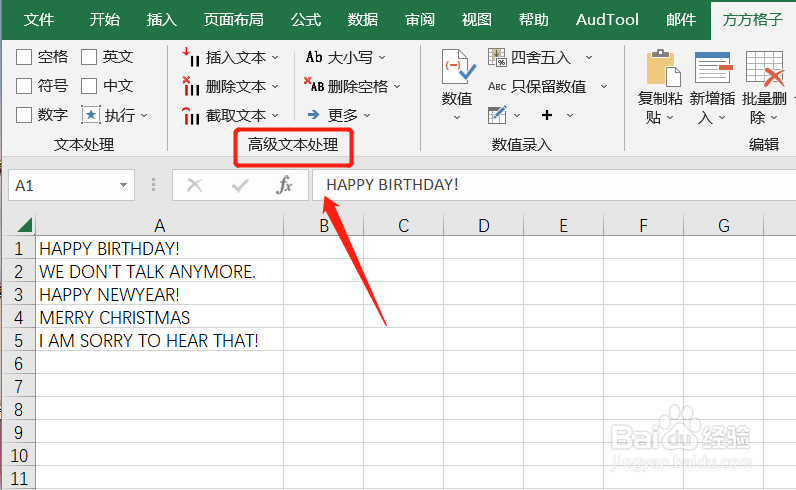 4/6
4/6 5/6
5/6 6/6
6/6 注意事项
注意事项
在本例子,单元格内英文的大小写混乱,当我们需要将全部字母转换成大写,我们可以这么做。
首先,打开Excel文件,点击”方方格子“选项卡。
 2/6
2/6然后,选中需要处理的单元格范围,这里,我们选中的是A1:A5.
 3/6
3/6接着,我们在功能区找到“高级文本处理”模块。
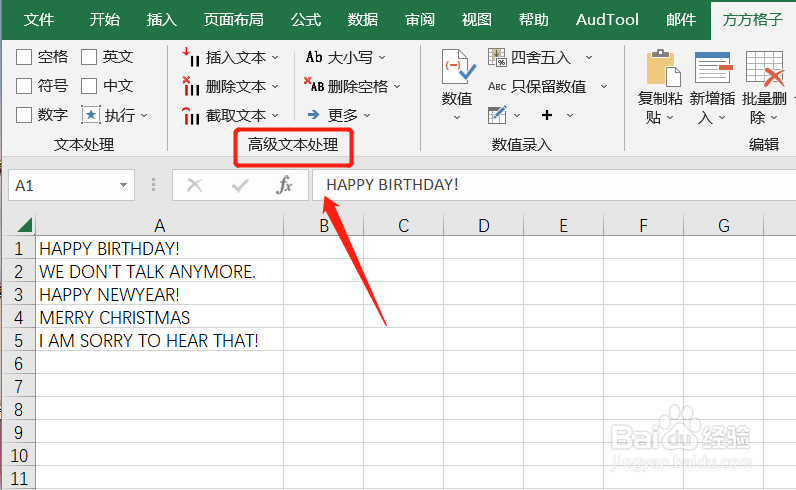 4/6
4/6在该模块,我们点击“大小写”。
 5/6
5/6然后,会出现一个下拉菜单,我们继续点击“全部小写”。
 6/6
6/6点击后,单元格范围内的英文都变成了小写!
如何?是否十分高效呢?!
 注意事项
注意事项如果帮到你,帮忙点个赞哦!
EXCEL版权声明:
1、本文系转载,版权归原作者所有,旨在传递信息,不代表看本站的观点和立场。
2、本站仅提供信息发布平台,不承担相关法律责任。
3、若侵犯您的版权或隐私,请联系本站管理员删除。
4、文章链接:http://www.1haoku.cn/art_392635.html
上一篇:电喷车如何调点火时间
下一篇:华为自带闹钟删除后如何才能恢复
 订阅
订阅